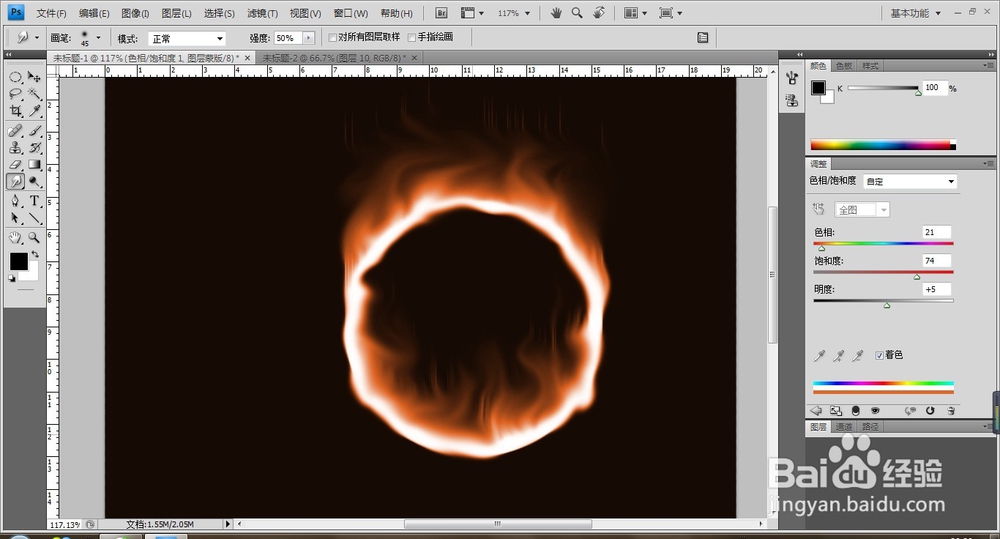1、打开PS软件,执行文件-新建命令,并给背景图层填充为黑色。
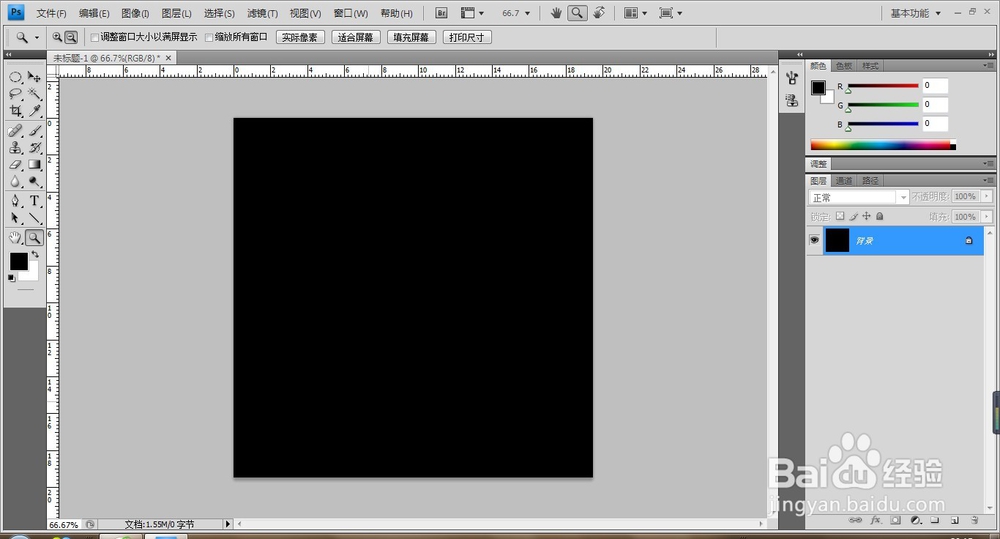
2、新建空白图层1,选择椭圆选区工具绘制一正圆选区,并填充为白色。

3、选择图层1,执行-修改-收缩命令,设置收缩量为15px.并为选区填充为黑色。

4、按Ctrl+D取消选区,执行滤镜-风格化-风,默认设置。

5、按Ctrl+F重复滤镜,并按2次,效果如图:

6、执行图像-图像旋转-90度顺时针。
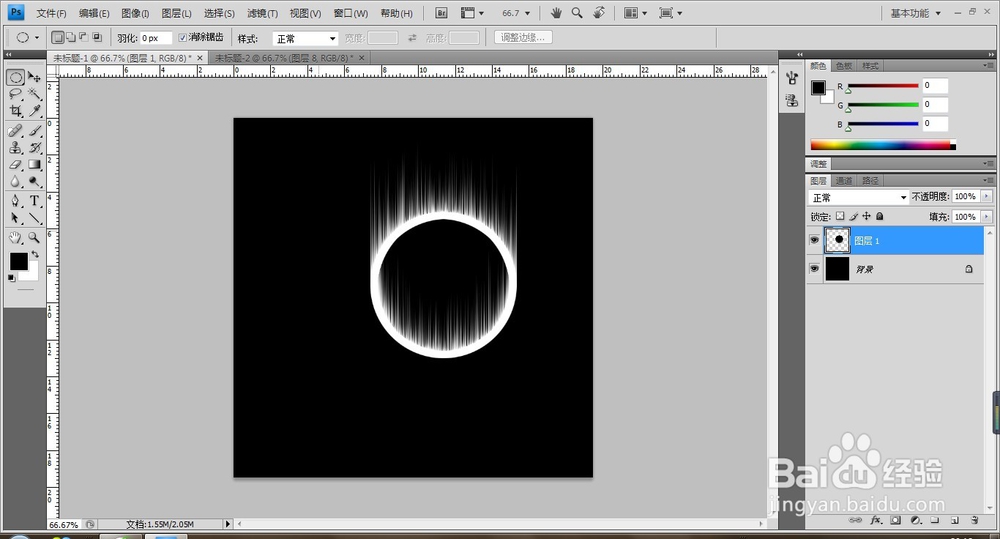
7、选择涂抹工具,在圆上涂抹,如图:
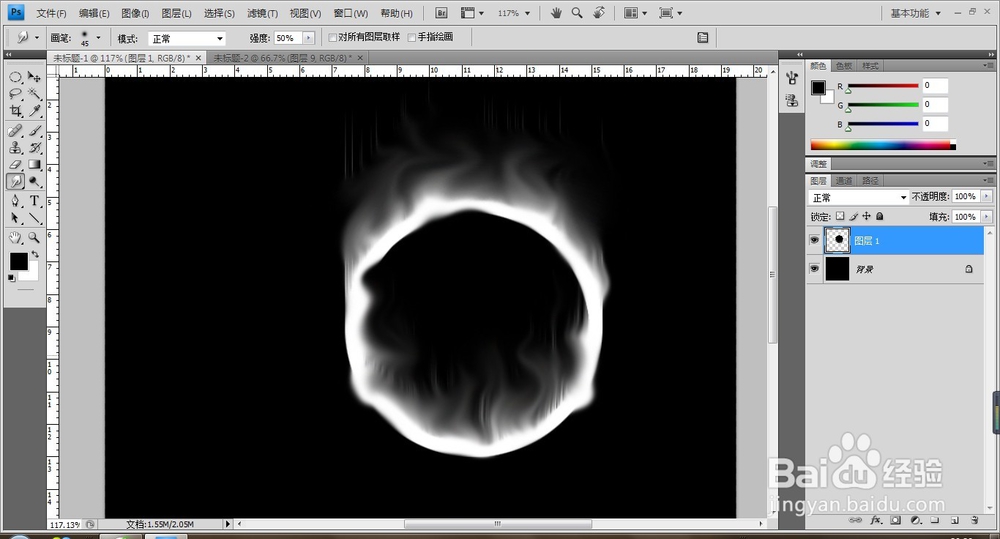
8、选择图层下方的【创建新的填充或调整图层】选择色相和饱和度,将颜色调整为火的颜色,参数如图:
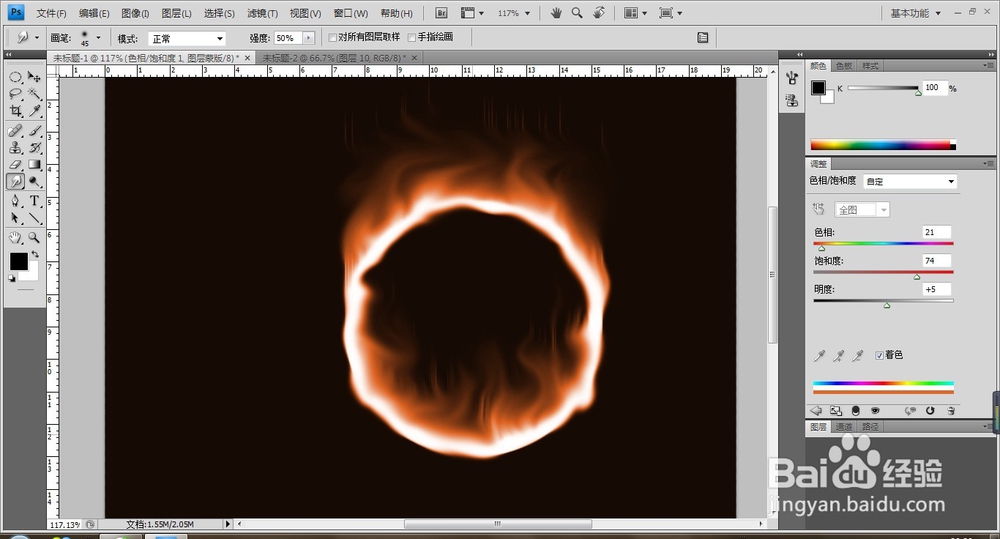
1、打开PS软件,执行文件-新建命令,并给背景图层填充为黑色。
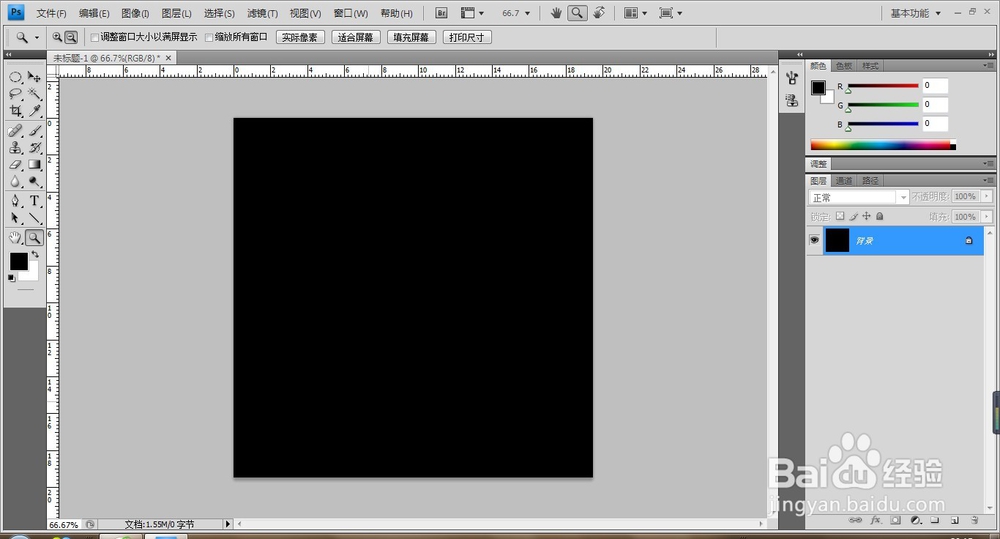
2、新建空白图层1,选择椭圆选区工具绘制一正圆选区,并填充为白色。

3、选择图层1,执行-修改-收缩命令,设置收缩量为15px.并为选区填充为黑色。

4、按Ctrl+D取消选区,执行滤镜-风格化-风,默认设置。

5、按Ctrl+F重复滤镜,并按2次,效果如图:

6、执行图像-图像旋转-90度顺时针。
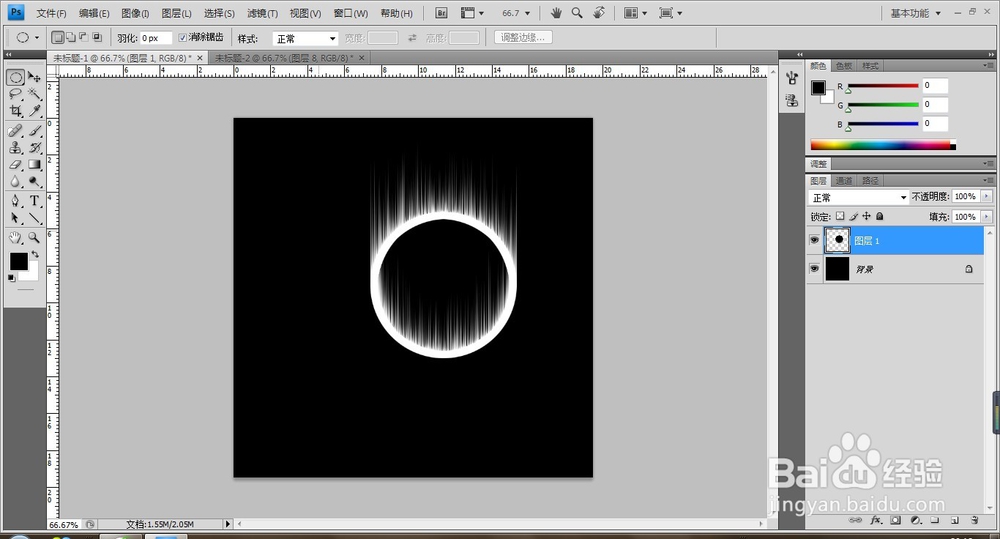
7、选择涂抹工具,在圆上涂抹,如图:
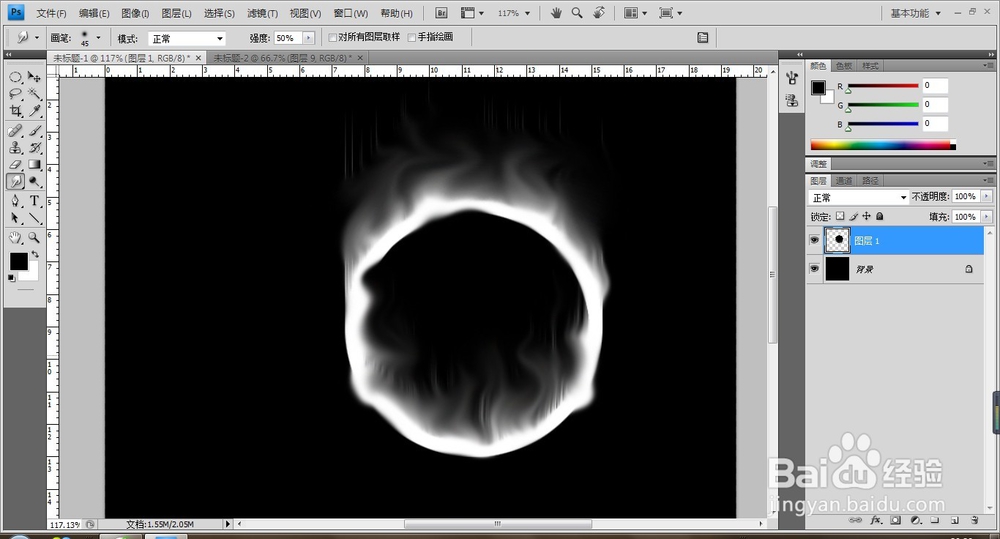
8、选择图层下方的【创建新的填充或调整图层】选择色相和饱和度,将颜色调整为火的颜色,参数如图: